Mac用Final Cut Proユーザガイド
- ようこそ
- 新機能
-
-
- 用語集
- 著作権

Mac用Final Cut Proで色補正エフェクトを取り除く
色補正エフェクトをリセットしたり色補正のオン/オフを切り替えたりすることで、調整の結果を簡単に素早く見ることができます。クリップから色補正エフェクトを取り除くこともできます。
「ビデオ」インスペクタで色補正をリセットする/オフにする
「ビデオ」インスペクタの「エフェクト」セクションで、以下のいずれかの操作を行います:
色補正エフェクトをリセットせずにオフにする: 補正のチェックボックスの選択を解除します。
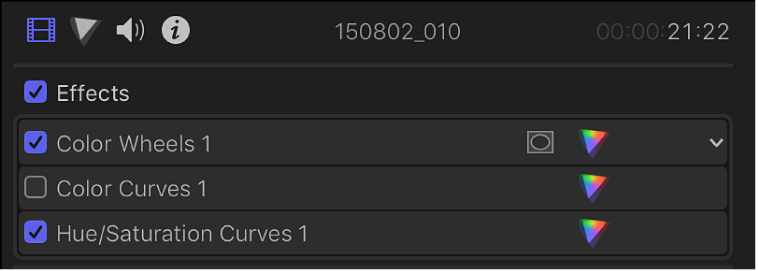
ヒント: 「コマンドエディタ」を使用して、調整中に色補正のオン/オフを切り替えるキーボードショートカットを割り当てたり、色補正のほかの多くの機能にキーボードショートカットを割り当てたりすることもできます。「コマンドエディタ」で「色補正エフェクトのオン/オフを切り替え」を検索します。Mac用Final Cut Proのキーボードショートカットを変更するを参照してください。
色補正エフェクト全体をニュートラル状態にリセットする: リセットしたい色補正エフェクトにポインタを合わせ、右端に表示されるポップアップメニューをクリックして「パラメータをリセット」を選択します。
「カラー」インスペクタで色補正をリセットする/オフにする
「カラー」インスペクタがまだ表示されていない場合は、以下のいずれかの操作を行います:
ビューアの下にある「補正」ポップアップメニューをクリックし、「カラーインスペクタを表示」を選択します。
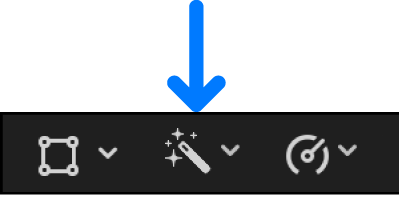
「ウインドウ」>「移動」>「カラーインスペクタ」と選択します(または、Command+6キーを押します)。
「ビデオ」インスペクタで、リセットするかオフにしたい色補正エフェクトの「カラーインスペクタ」ボタン
 をクリックします。
をクリックします。
「カラー」インスペクタで、以下のいずれかの操作を行います:
色補正エフェクトをリセットせずにオフにする: 補正のチェックボックスの選択を解除します。
補正のオンとオフを切り替えることで、調整の効果を簡単にすばやく見ることができます。
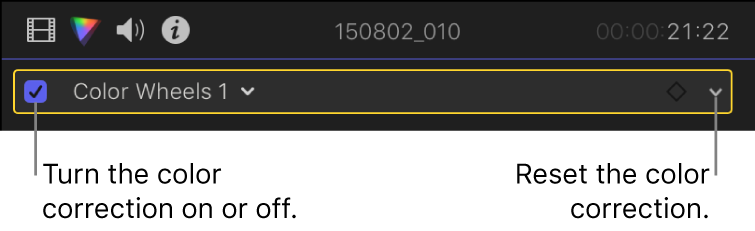
色補正エフェクト全体をニュートラル状態にリセットする: 名前バーの右端にあるポップアップメニューをクリックして、「パラメータをリセット」を選択します。
色補正エフェクトの個別のパネル、ホイール、カーブやその他のセクションをリセットする: そのセクションまたはコントロールの「リセット」ボタン
 をクリックします。
をクリックします。
色補正を取り除く
以下のいずれかの操作を行います:
「ビデオ」インスペクタで色補正エフェクトを選択し、Deleteキーを押します。
「カラー」インスペクタの上部にあるポップアップメニューをクリックして色補正エフェクトを選択してから、補正名の右の何もないグレイの領域をクリックしてDeleteキーを押します。